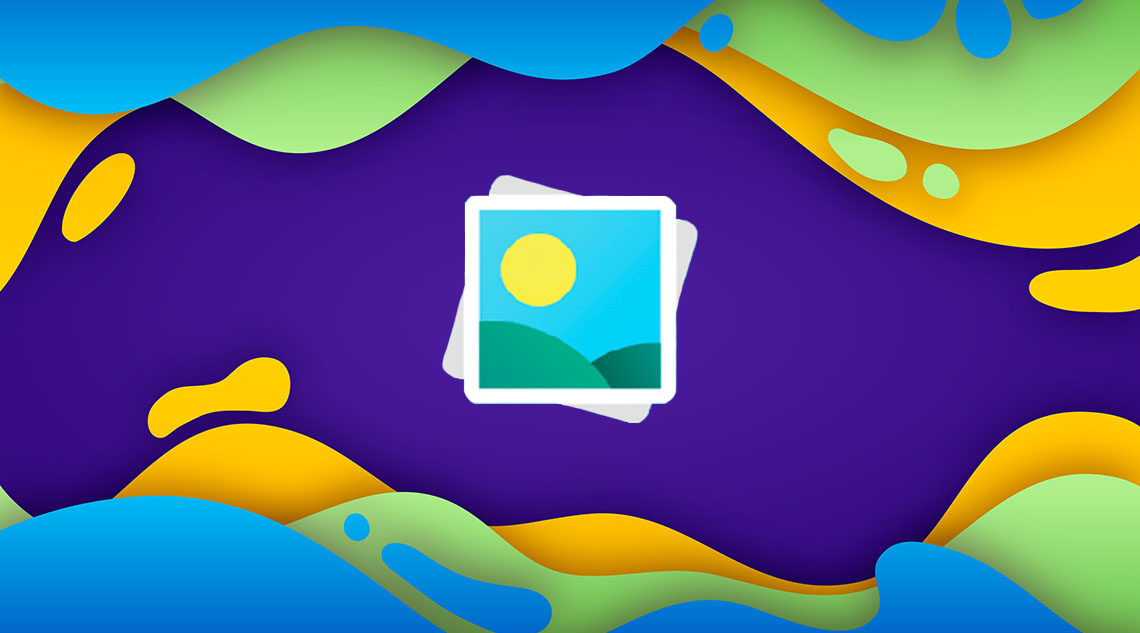
Избранные изображения, также известные как миниатюры сообщений, являются популярной функцией в темах WordPress. Сегодня большинство тем фотографий WordPress, тем ресторанов, церковных тем и других типов тем имеют встроенную поддержку миниатюр сообщений. В этой статье мы покажем вам, как добавлять избранные изображения или публиковать эскизы в WordPress.
Вы можете подумать, почему мы используем избранные изображения и размещаем миниатюры взаимозаменяемо. Ну, когда эта функция была впервые представлена в WordPress 2.9, она называлась миниатюрами постов. Однако в следующей версии он был переименован в лучшее изображение.
Руководство для начинающих по избранным изображениям в WordPress
Избранные изображения или миниатюры сообщений – это функция темы. Большинство тем, таких как Genesis и другие, по умолчанию поддерживают избранные изображения.
Простой способ выяснить, поддерживает ли ваша тема избранные изображения, – перейти в редактор сообщений. Просто создайте новый пост и прокрутите немного вниз, чтобы увидеть, есть ли в правой части экрана мета-поле с названием Избранные изображения.^
Видеоурок(это видео)
Если вам не нравится видео или вам нужны дополнительные инструкции, продолжайте чтение.
Добавление миниатюры или избранного изображения в WordPress
Чтобы добавить избранные изображения в сообщение WordPress, просто нажмите на ссылку «Задать избранные изображения» внутри мета-поля избранных изображений, показанного на скриншоте выше.
Это откроет WordPress Media Uploader. Вы можете использовать это, чтобы загрузить изображение с вашего компьютера или использовать существующее изображение из вашей медиатеки. Как только вы выберите изображение, просто нажмите на кнопку Set Featured Image.^
Изображение появится в метаболе Featured Image, например:^
Важно отметить, что изображение может немного отличаться в вашей теме. Все зависит от того, как ваша тема обрабатывает избранные изображения.
В некоторых темах журнала на миниатюрах постов на главной странице используются уменьшенные миниатюры, а в режиме просмотра отдельных постов – увеличенная версия.
В зависимости от настроек, определенных разработчиком вашей темы, ваши избранные изображения будут автоматически отображаться вместе с вашими сообщениями. Однако, если вы хотите изменить способ обработки избранных изображений в вашей теме и разместить миниатюры, продолжайте чтение.
Примечание: все, что ниже, потребует знания кодирования.
Руководство для разработчиков тем для избранных изображений и миниатюр постов в WordPress
Несмотря на то, что рекомендуемое изображение является популярной функцией, поддерживаемой большим количеством тем, все же возможно, что вы используете тему, которая не поддерживает избранные изображения. В этом случае вы можете добавить поддержку избранных изображений в вашу тему. Если вам удобно редактировать файлы тем и вы немного разбираетесь в CSS, то вы можете сделать это самостоятельно.
Чтобы добавить поддержку избранных изображений в теме WordPress, вам необходимо добавить следующую строку кода в файл functions.php вашей темы:^
Этот код включает поддержку избранных изображений для постов и страниц. Теперь вы можете перейти к сообщениям или страницам, и вы увидите, что опция избранных изображений включена. Однако, когда вы устанавливаете избранные изображения, они не будут автоматически отображаться в вашей теме WordPress. Чтобы отобразить избранные изображения в вашей теме, вам нужно отредактировать шаблоны и добавить следующую строку кода, где вы хотите отобразить это изображение:^
Файлы, в которые вы добавляете приведенный выше код, будут различаться в зависимости от вашей темы. Вы захотите добавить код в ваш пост-цикл.
Приведенный выше код является основной функцией, которая необходима для добавления поддержки избранных изображений и отображения избранных изображений в вашей теме. Чтобы установить размер изображения для загружаемых вами изображений, вам необходимо добавить эту строку кода в файл functions.php.^
Параметры для set_post_thumbnail_size находятся в следующем порядке: ширина, высота.
Вы также можете установить дополнительные размеры изображений для использования с функцией the_post_thumbnail (). Например:^
В этом примере мы добавили новый размер изображения, который называется «один пост-миниатюра» с 590px и высотой 180px. Чтобы использовать этот размер изображения в нашей теме, нам все равно нужно добавить его в соответствующий файл темы. Ознакомьтесь с нашим руководством по добавлению дополнительных размеров изображений в WordPress для получения более подробной информации.
Если вы ранее загрузили избранные изображения, но они по-прежнему отображаются в другом размере, вам необходимо восстановить миниатюры и размеры изображений для более старых сообщений.
Ниже приведен пример функции показанного изображения с определенным размером изображения.^
Это сломанная версия полной функциональности. Вы можете дополнительно расширить функциональность избранных изображений. Например, вы можете установить запасное изображение по умолчанию для миниатюр постов, отображать избранные изображения с подписями или даже добавлять несколько миниатюр постов или избранных изображений.
Мы надеемся, что эта статья помогла вам узнать, как добавлять избранные изображения или публиковать эскизы в WordPress. Вы также можете проверить наш список из 14 лучших плагинов с изображениями и учебников для WordPress.
Если вам понравилась эта статья, пожалуйста, подпишитесь на наш канал YouTube для видеоуроков WordPress. Вы также можете найти нас в Twitter и Facebook.


